1、双击电脑桌面的ps快捷方式启动软件。
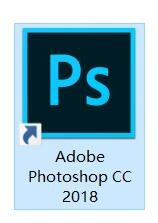
2、创建图层背景为黑色,用钢笔工具勾出单个翅膀形状。

3、ctrl+enter”创建选区,填充为白色。“shift+f6”羽化5像素,delete删除。

4、“ctrl+t”旋转并相应缩小尺寸,再按“ctrl+shift+alt+t”连续复制并缩小。

5、合并翅膀图层,并复制图层点击“滤镜”-“模糊”-“径向模糊”,再复制图层放大。

6、选中所有翅膀图层复制,编辑变换-水平翻转,键盘左右调整位置。

7、新建一层白色,填充值为0.添加图层皱诣愚继样式渐变叠加,混合模式为“颜色”,样式“径向”,缩放值降低,确定即可。

8、完成翅膀的制作。

